Windows 系统 MySQL 9.0.1 安装教程
我使用 MySQL 9.0.1 版本来作为安装教程,MySQL 8.X 版本一样可以使用该方式安装。
下载信息
MySQL最新发布版本,我推荐使用 zip 的方式安装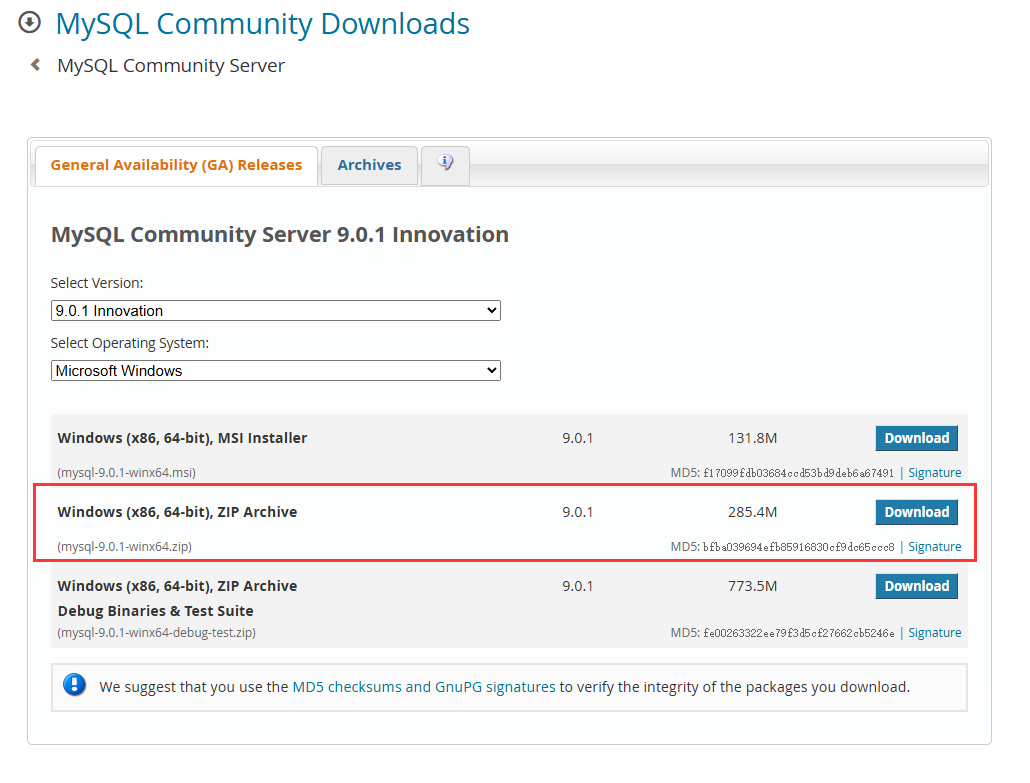
MySQL 8.X 版本,我推荐使用 zip 的方式安装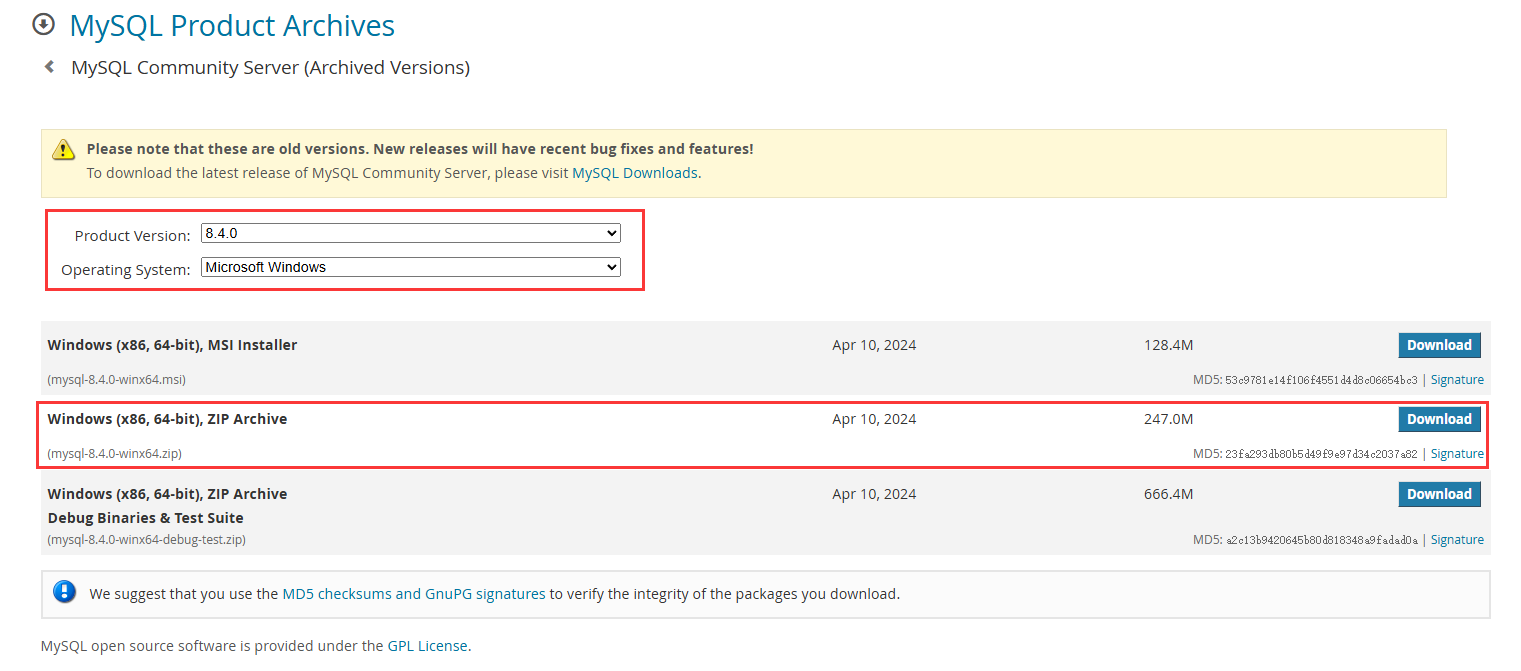
下载完成后解压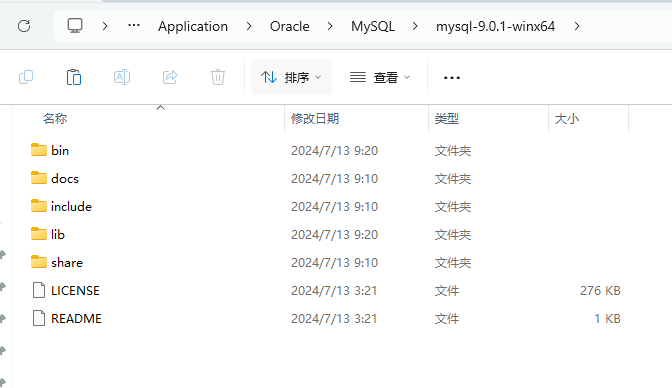
配置初始化
解压后的目录没有 my.ini 文件,自行创建在安装根目录下添加 my.ini (新建文本文件,将文件后缀改为 .ini),写入基本配置:
1 | |
配置文件中的路径要和实际存放的路径一致(不要手动创建Data文件夹,如果初始化失败请记住删除Data文件夹)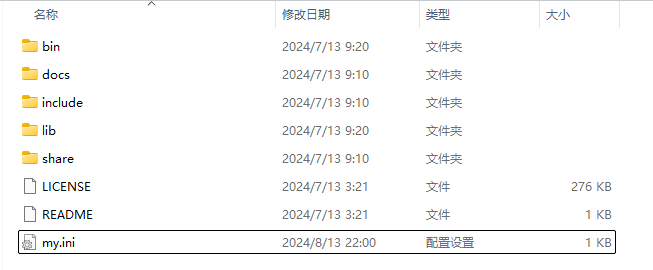
初始化MySQL
在安装时,避免权限问题出错我们尽量使用管理员身份运行CMD,否则在安装时会报错,会导致安装失败的情况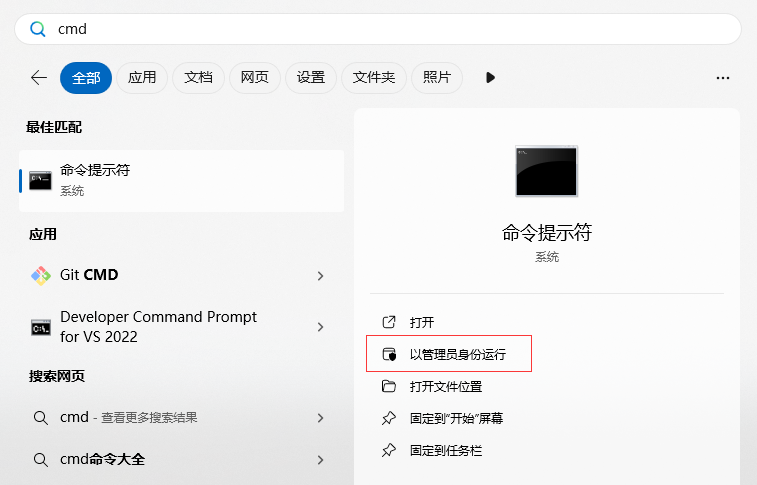
因为我存放的目录是在D盘,先切换盘符在进入到指定目录,需要进入到MySQL安装目录下的bin目录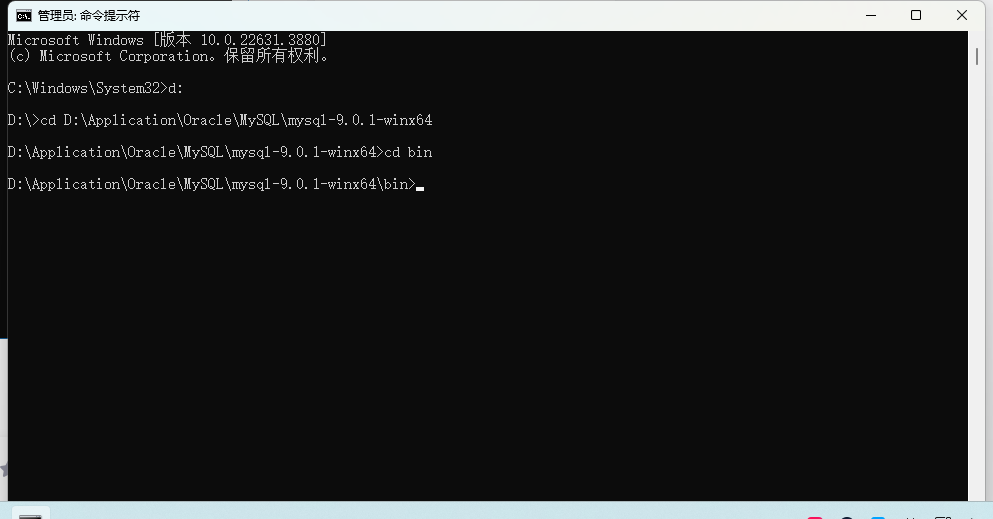
在MySQL目录下的bin目录下执行命令:
1 | |
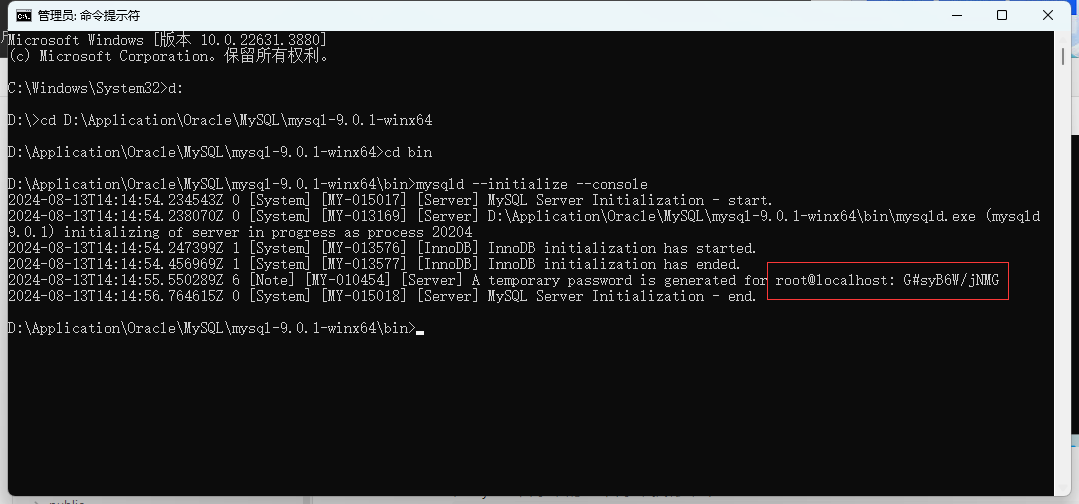
注意![注意] [MY-010454] [服务器] root@localhost: G#syB6W/jNMG 就是初始密码(不含首位空格)。在没有更改密码前,需要记住这个密码,后续登录需要用到。复制密码先保存起来!!!
安装MySQL服务&启动MySQL 服务
安装MySQL服务
1 | |
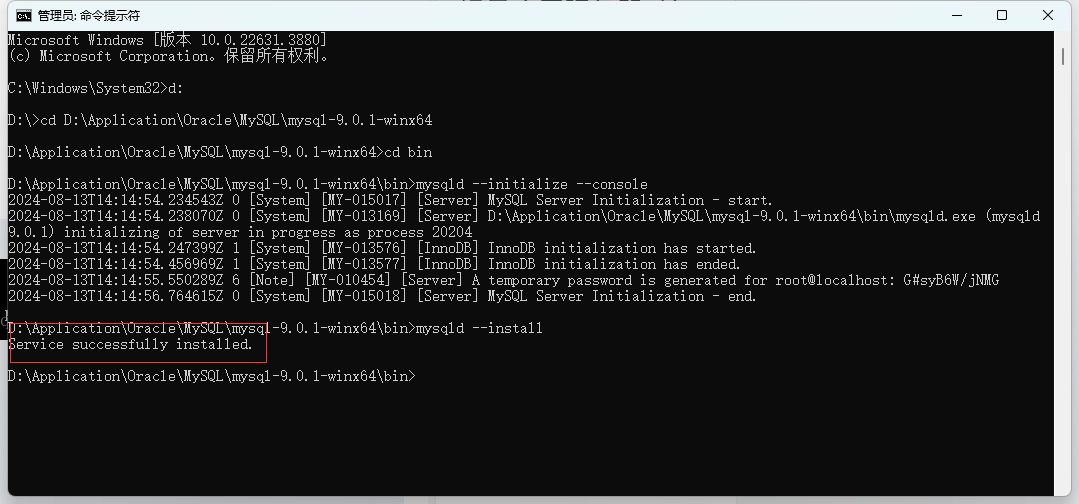
表示成功了
如果出现了 The service already exists!
说明mysql 名称存在
可以把它删除掉
SC删除的MySQL
在执行上面安装服务
删除对应服务名称命令
1 | |
服务安装成功之后通过命令
1 | |
启动MySQL的服务
[可选] 关掉mysql服务
1 | |
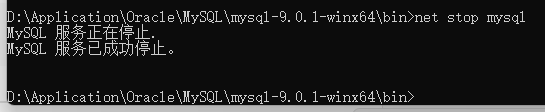
连接MySQL&修改密码
在当前数据库的bin目录下 有个 mysql.exe 是可以用于连接mysql服务的命令行客户端工具
1 | |
输入上面命令后复制之前保存的默认密码 G#syB6W/jNMG 就可以连接到mysql服务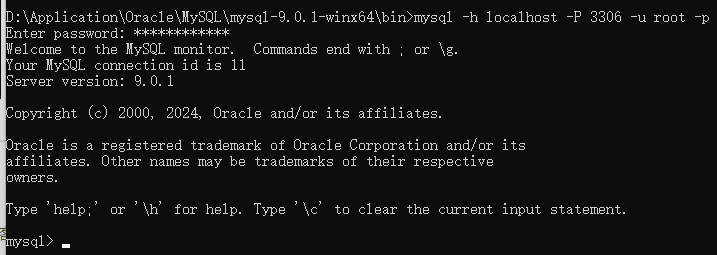
修改默认密码
- 修改密码SQL
1
ALTER USER 'root'@'localhost' IDENTIFIED BY 'new_password';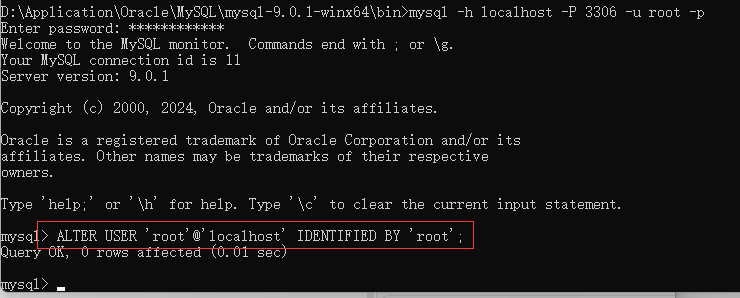
- 刷新权限使修改立即生效:
1
FLUSH PRIVILEGES;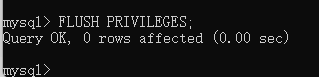
- 退出MySQL
1
EXIT;
如果是个人使用我推荐用 root 作为密码,如果有同事或者朋友想连接你的数据库,或者写一些开源的项目或者文章不会泄露任何个人隐私信息,root 也好记忆


